Daftar Isi
Dalam beberapa kasus, profil pengguna menjadi rusak karena beberapa alasan seperti masalah perangkat keras (mis. Memori atau Hard drive yang buruk), infeksi malware, pemadaman paksa, dll. Dalam hal ini, Windows tidak dapat memuat profil pengguna Anda dan Anda menerima pesan berikut selama Windows log on " Layanan Profil Pengguna gagal logon. Profil pengguna tidak dapat dimuat "Untungnya, jika Anda mendapatkan masalah ini, jangan panik, karena ada beberapa solusi untuk memperbaiki masalah itu... Ikuti saja langkah-langkah yang disebutkan di bawah ini.

Dalam tutorial ini, Anda dapat menemukan petunjuk terperinci tentang cara memperbaiki " Layanan Profil Pengguna gagal logon. Profil pengguna tidak dapat dimuat" kesalahan, ketika Anda mencoba masuk pada profil pengguna.
Cara mengatasi kesalahan "Layanan Profil Pengguna gagal logon" di Windows 7, Vista & XP.
Metode 1: Pindai komputer Anda dari malware.
Pertama-tama pastikan komputer Anda bersih dari malware dengan mengikuti langkah 1 hingga 12 dari panduan ini: Panduan Penghapusan Malware untuk membersihkan komputer Anda yang terinfeksi dan kemudian mencoba masuk secara normal ke profil yang rusak.
Jika Anda masih mengalami " Layanan Profil Pengguna gagal logon. Profil pengguna tidak dapat dimuat" masalah-kesalahan maka lanjutkan ke metode 2.
Metode 2: Kembalikan komputer Anda ke kondisi kerja sebelumnya.
Cobalah untuk memulihkan komputer Anda dalam kondisi kerja sebelumnya untuk menemukan apakah kesalahan profil pengguna koruptor terpecahkan. Untuk memulihkan sistem Anda dalam kondisi kerja sebelumnya, ikuti langkah-langkah dari artikel ini:
Windows XP: Cara memulai dan menggunakan Pemulihan Sistem di Windows XP.
Windows 7 & Vista: Cara memulai dan menggunakan Pemulihan Sistem di Windows 7 atau Vista.
Tunggu sampai " Pemulihan Sistem " selesai dan kemudian restart sistem Anda secara normal dan cobalah untuk masuk ke profil pengguna yang rusak. Jika Anda masih mengalami " Layanan Profil Pengguna gagal logon. Profil pengguna tidak dapat dimuat" masalah-kesalahan, kemudian lanjutkan ke metode 3.
Metode 3: Masuk ke pengguna lain dengan izin admin dan perbaiki profil pengguna yang rusak.
Untuk langkah ini, Anda harus memulai Windows dalam Safe Mode dan login dengan akun kerja lain yang memiliki hak administratif*.
* Catatan: Jika Anda tidak memiliki akun lain dengan hak istimewa admin, maka ikuti langkah dalam panduan ini untuk mengaktifkan akun administrator tersembunyi dan kemudian lanjutkan ke langkah-langkah selanjutnya.
Langkah 1. Mulai komputer Anda dalam Safe Mode.
Untuk mem-boot Windows Windows 7, Vista & XP dalam Safe Mode:
- Tutup semua program dan reboot komputer Anda. F8 " saat komputer Anda melakukan booting, sebelum munculnya logo Windows. Ketika tombol " Menu Opsi Lanjutan Windows " muncul di layar Anda, gunakan tombol panah keyboard Anda untuk menyorot " Mode Aman " dan kemudian tekan " MASUK ".
Metode alternatif jika " F8 " metode kunci tidak berfungsi:
- Tekan tombol " Daya ON / OFF " setidaknya (5) detik ketika Windows memuat untuk mematikan (mematikan) komputer Anda. Kemudian tekan tombol " Daya ON / OFF "Biasanya Anda akan diberitahu bahwa Windows gagal untuk memulai. Pada titik ini:
-
- Windows XP: Ini akan memasukkan Anda pada " Menu Opsi Lanjutan " secara otomatis. Windows 7 atau Vista: Jika Windows tidak memasukkan Anda di " Menu Opsi Lanjutan " secara otomatis, kemudian pilih " Memulai Windows secara normal "opsi > tekan" Masuk "> dan segera tekan tombol " F8 " kunci untuk memasukkan " Opsi Lanjutan ”.
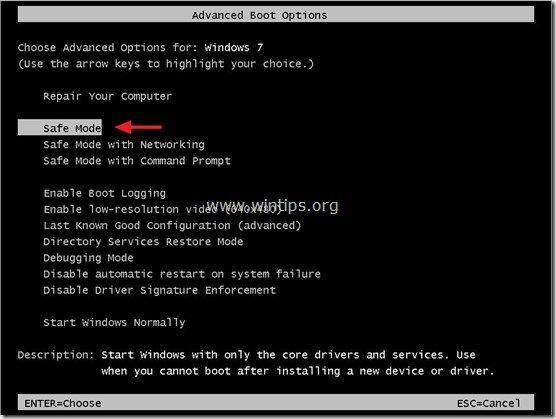
Langkah 2. Temukan Subkunci Profil yang rusak di registri Windows.
1. Buka Jendela Editor Registri Untuk melakukan itu:
- Tekan " Windows ”
 + " R " untuk memuat Lari kotak dialog. Ketik " regedit " dan tekan Masuk .
+ " R " untuk memuat Lari kotak dialog. Ketik " regedit " dan tekan Masuk .
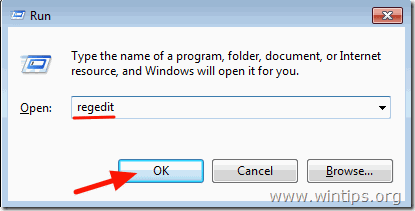
Penting: Sebelum Anda melanjutkan untuk memodifikasi registri, pertama-tama ambil cadangan. Untuk melakukan itu:
a. Dari menu utama, buka Berkas & pilih Ekspor .
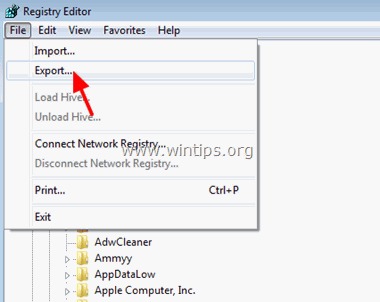
b. Tentukan lokasi tujuan (misalnya, lokasi Anda Desktop ), berikan nama file (misalnya, " RegistryBackup ") dan tekan Simpan.
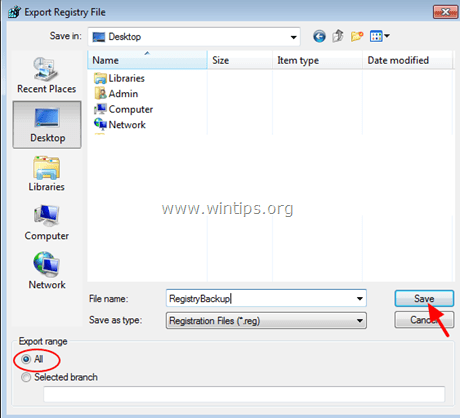
3. Di dalam Windows Registry, navigasikan (dari panel kiri) ke kunci ini:
HKEY_LOCAL_MACHINE\SOFTWARE\Microsoft\Windows NT\CurrentVersion\ProfileList
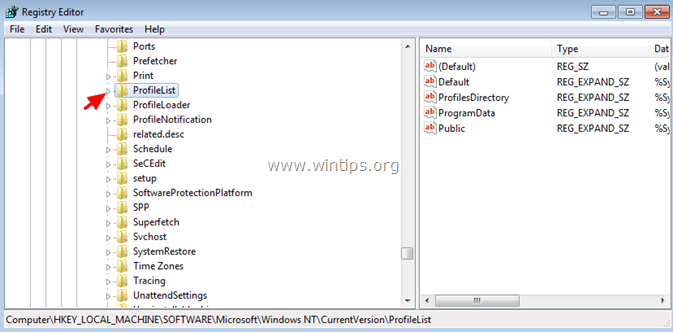
4. Di bawah ' Daftar Profil ' kunci registri, Anda akan melihat beberapa subkunci bernama ' S-1-5 ' diikuti dengan angka panjang (misalnya, ' S-1-5-21-2437038405-1741144717-1541778728-1000’ ).
Perhatikan baik-baik sekarang dan jika Anda melihat:
A. Dua subkey dengan nama yang sama, tetapi salah satu dari mereka memiliki .bak ekstensi di ujungnya (mis. ’S-1-5-21-2437038405-1741144717-1541778728-1003’ & ' S-1-5-21-2437038405-1741144717-1541778728-1003’.bak’ ), kemudian lanjutkan ke Langkah 3.
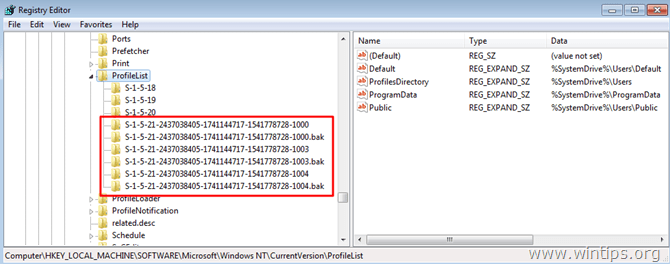
B. Subkey dengan nama yang berbeda dan tanpa '.bak ' pada salah satu dari mereka (lihat tangkapan layar di bawah) kemudian lanjutkan ke Langkah 4.
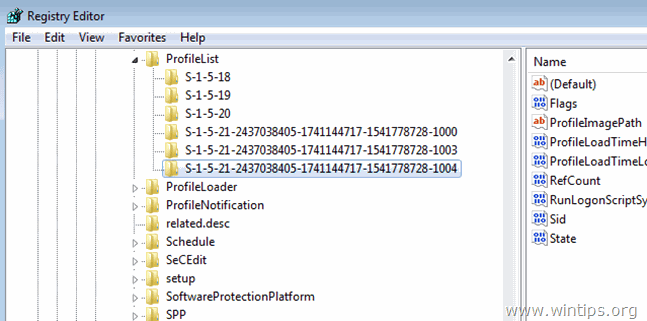
C. Satu atau lebih subkey dengan '. bak " di ujungnya (lihat tangkapan layar di bawah) kemudian lanjutkan ke Langkah 4.
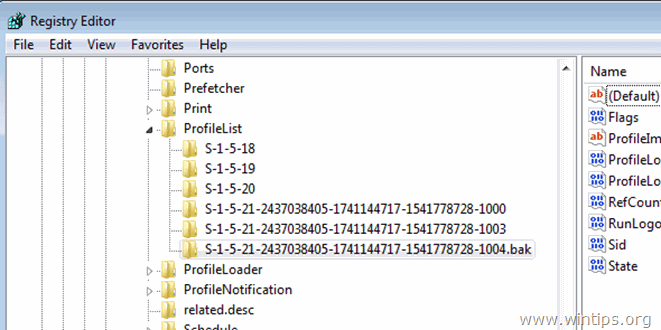
Langkah 3. Perbaiki profil pengguna yang rusak menggunakan subkey '.bak'.
1. Klik masing-masing ' S-1-5-x-xxxxxxx'' subkunci tanpa .bak dan pada panel kanan terlihat data dalam " ProfileImagePath " untuk menemukan subkey profil yang sesuai dengan profil pengguna yang rusak.
Contoh: Jika pengguna dengan masalah profil yang rusak, bernama " Pengguna1 " kemudian " ProfileImagePath" nilai data harus " C:\Users\User1 ”.
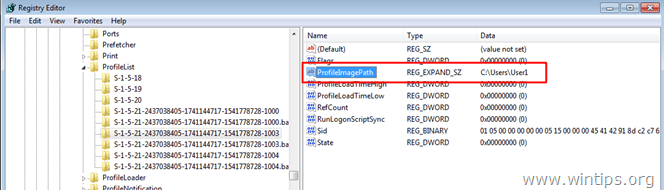
2. Setelah Anda menemukan subkunci yang sesuai untuk profil yang rusak, buka panel kiri dan ganti nama subkunci itu, dengan menambahkan ". ba " ekstensi ke ujungnya. Untuk melakukan itu:
- Klik kanan pada subkey (di panel kiri) dan pilih " Ganti nama ”.
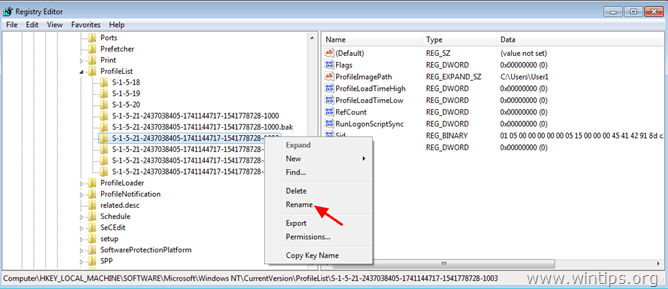
– Tambahkan '. ba ' ke akhir nama profil subkunci dan tekan " Masuk ”.
misalnya, Ubah nama ‘S-1-5-21-2437038405-1741144717-1541778728-1003’ subkunci ke ' S-1-5-21-2437038405-1741144717-1541778728-1003.ba’ .
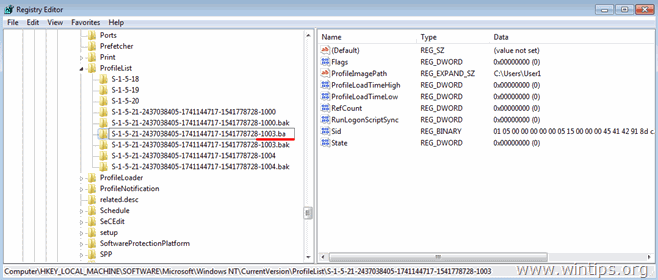
3. Pilih subkey dengan nama yang sama dan dengan tanda '. baκ ' di akhir dan menghapus ekstensi '.bak' ekstensi dari subkunci itu. Untuk melakukan itu:
– Klik kanan pada subkunci dan pilih " Ganti nama ”.
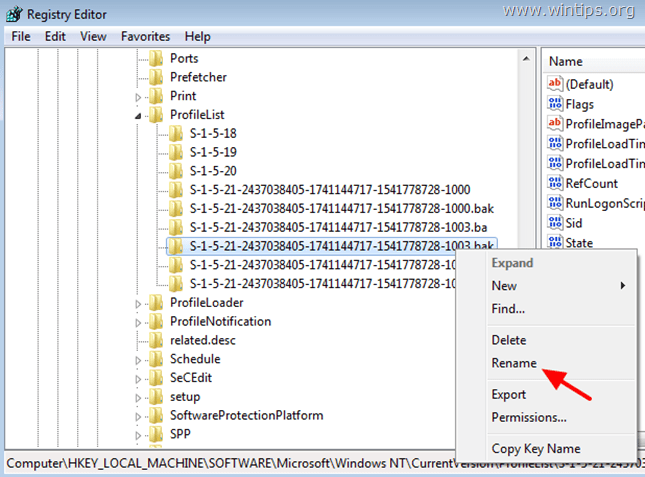
– Hapus ". bak "ekstensi dari ujungnya & tekan " Masuk ”.
misalnya, Ubah nama ' S-1-5-21-2437038405-1741144717-1541778728-1003.bak’ subkunci ke ' S-1-5-21-2437038405-1741144717-1541778728-1003’ .
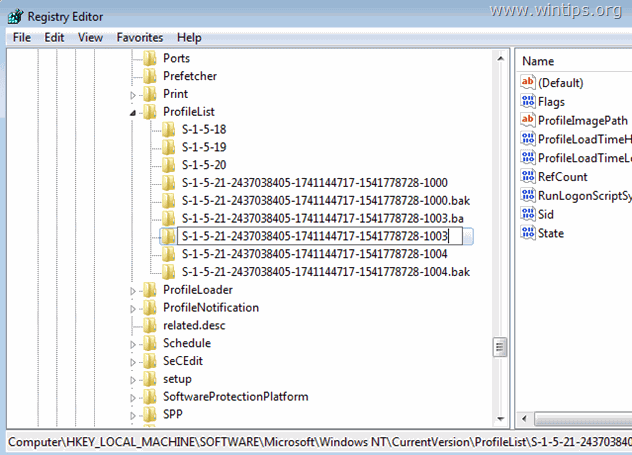
4. Sekarang klik pada subkey itu (subkey yang Anda hapus '. bak ' ekstensi) dan pada panel kanan:
– Klik dua kali untuk membuka " RefCount " kunci.
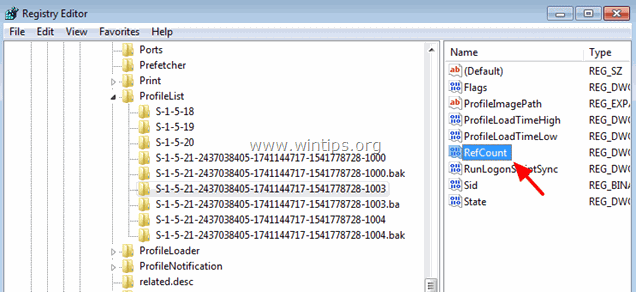
– Atur RefCount Data Nilai untuk " 0 " (nol).
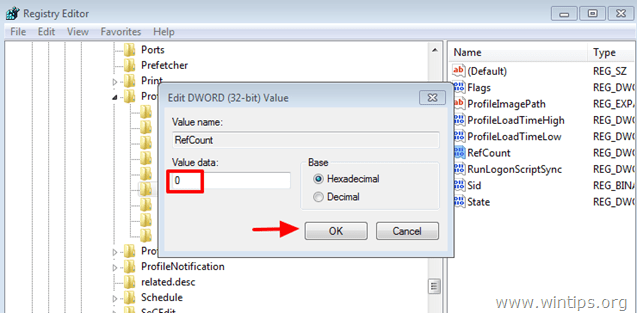
5. Lakukan operasi yang sama dengan " Negara Bagian " (atur nilainya ke " 0 ").
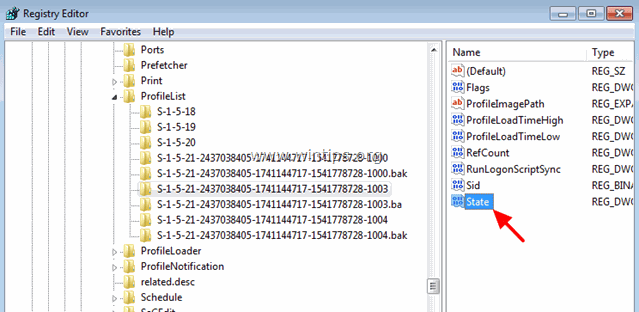
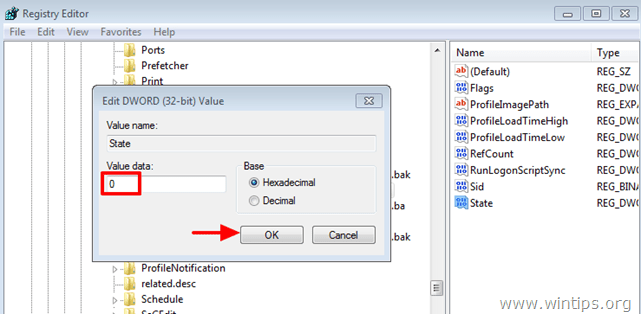
6. Tutup editor registri dan mulai ulang komputer Anda.
Langkah 4. Hapus profil pengguna yang rusak dari registri.
1. Klik masing-masing ' S-1-5-x-xxxxxxx'' dan di panel kanan, lihat data di " ProfileImagePath " untuk menemukan subkey profil yang sesuai dengan profil pengguna yang rusak.
Contoh: Jika pengguna dengan masalah profil yang rusak, bernama " Pengguna1 " kemudian " ProfileImagePath" nilai data harus " C:\Users\User1 ”.

2. Sekarang di panel kiri, pilih subkey yang sesuai dengan profil pengguna yang rusak dan hapus.
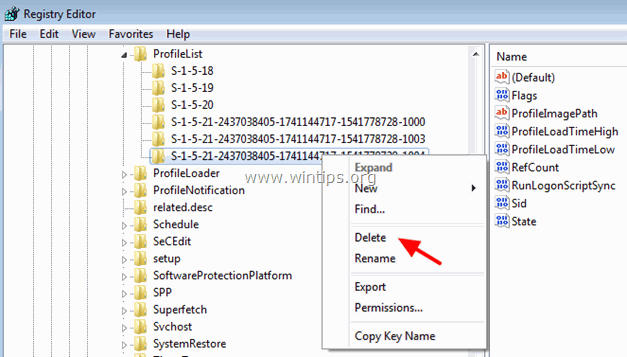
3. Tutup Registry Editor & mulai ulang komputer Anda.
4. Setelah restart, login ke akun pengguna (profil) koruptor Anda. (Profil Anda seharusnya sudah bersih sekarang).
5. Sekarang log-off dan login dengan akun Admin Anda.
6. Buka editor registri dan navigasikan lagi ke subkunci itu:
HKEY_LOCAL_MACHINE\SOFTWARE\Microsoft\Windows NT\CurrentVersion\ProfileList
7. Sekarang Anda akan melihat di bawah Daftar Profil subkey baru dengan nilai " CorruptedProfileName.YourComputerName " pada ProfileImagePath kunci.
(mis. Jika profil pengguna Anda yang rusak milik " Pengguna1 " pengguna dan nama komputer adalah " WINTIPS " maka data nilai pada ProfileImagePath kunci harus “ C:\Users\User1.WINTIPS ").
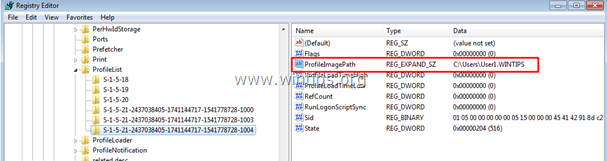
8. Klik dua kali di ProfileImagePath kunci, dan hapus ". Nama Komputer " entri dari nilai data.
misalnya, Ubah nama ' C:\Users\User1.WINTIPS' ke ' C:\Users\User1'
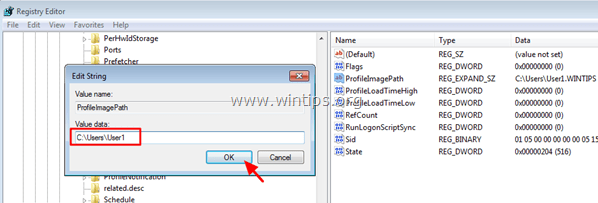
9. Tutup editor registri.
10. Buka Windows explorer dan arahkan ke ' C:\Pengguna ' folder.
11. Aktifkan tampilan File & folder tersembunyi Untuk melakukan itu:
a. Klik Peralatan menu, dan pilih Opsi Folder .
b. Klik Lihat tab.
c. Pilih yang Tampilkan file, folder, dan drive tersembunyi kotak centang.
d. Bersih yang Menyembunyikan file sistem operasi yang dilindungi kotak centang.
e. Klik Ya untuk mengonfirmasi, lalu klik OK .
12. Terakhir, dari folder yang memiliki " CorruptedProfileName.YourComputerName " pada namanya (misalnya "C:\Users\User1.WINTIPS") salin tiga (3) file berikut ke folder profil pengguna koruptor (misalnya "C:\Users\User1"):
Ntuser.dat
Ntuser.dat.log
Ntuser.ini
13. Nyalakan kembali komputer Anda dan sekarang logon ke profil pengguna yang rusak. Anda seharusnya logon tanpa masalah sekarang dan tanpa kehilangan file & pengaturan Anda!
Itu saja! Beri tahu saya jika panduan ini telah membantu Anda dengan meninggalkan komentar tentang pengalaman Anda. Silakan sukai dan bagikan panduan ini untuk membantu orang lain.

Andy Davis
Blog administrator sistem tentang Windows





